- 安卓下载 相关标签
类型:编程工具
语言:简体中文
更新: 2020-10-13 13:58:34
大小:206 GB
平台:Win All
- 1[编程工具]Gitee码云官方下载 v2.29.2 高校版
- 2[编程工具]visual studio2013~2019全系列离线版下载 免安装网盘资源
- 3[编程工具]Notepad2中文电脑版下载 v4.21.1 免费版
- 4[编程工具]VisualCppRedist(VC运行库安装工具) v1.0 免费版
- 5[编程工具]Vue Devtools(vue调试工具)插件下载 附使用教程 最新版
- 6[编程工具]amis前端代码框架下载 v1.1.1 官方版
- 7[编程工具]QOwnNotes开源免费下载 v21.1.8 中文版
- 8[编程工具]Kittenblock(机器人编程)中文版软件下载 v1.8.6 电脑版
- 9[编程工具]eFrameWork网站构建框架 v4.0.2 官方版
- 10[编程工具]JetLinks物联网搭建平台 v1.8.0 官方版
vb6.0企业版(Visual Basic)是一款非常实用的协助开发的事件编程工具,软件可以适用于win7、win8、win10等多种操作系统。 Visual Basic精简版中文安装包可以快速便捷的帮助用户连接数据库,并建立ActiveX控件。
vb6.0还有着标准的ui布局,所需的工具栏、标题窗口等排列简明科学,使得用户使用时更加的顺手。

vb6.0企业版功能特色
1、Visual Basic6.0(vb6.0中文版)由标题栏、菜单栏、工具栏、工具箱、窗体窗口、工程窗口、属性窗口、窗体布局窗口等构成。
2、Visual Basic6.0(vb6.0中文版)0的组件有很多,比如编辑器、设计器、属性等开发组件。
3、Visual Basic6.0(vb6.0中文版)还提供了窗口编辑,可直接对窗口进行编辑和预览。
4、Visual Basic6.0(vb6.0中文版)的工具箱由指针、图片框、标签、文本框、框架、命令按钮、复选框、单选按钮、组合框、列表框、水平滚动条、垂直滚动条、定时器、驱动器列表框、目录列表框、文件列表、形状控件、直线、图像控件、数据控件、OLE容器构成。
visual basic6.0怎么激活
序列号: e5kr-jg48a-ab3a3
授权钥匙:h7z-zex
产品编号:CPE1360CPFS180.BCB_6 C++BUILDER 6 Enterprise
SN:111-1111111
S/N:425-0052536
vb6.0安装教程
1、双击打开下载的.exe文件,选择合适的安装位置
2、双击启动【SETUP】文件,进入Visual Basic安装向导,继续下一步

3、勾选“接受协议”,单击下一步继续安装。

4、填写产品的ID号111-1111111,继续下一步
5、勾选“安装Visual Basic6.0中文企业版”,继续下一步
5、单击“浏览”可修改安装目录,设置完成后点击下一步进行安装
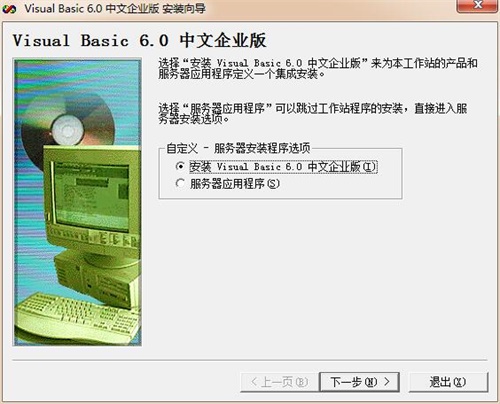
6、接下来我们就可以进入到Visual Basic6.0简体中文企业版安装程序界面,如下图所示,我们点击界面下方的继续。
7、进入到Visual Basic6.0简体中文企业版安装类型选择界面,我们可以点击典型安装,软件会默认安装选项和位置,我们也可以点击自定义安装,自行选择想要安装的组件以及安装位置,选择完成后点击安装。

8、Visual Basic6.0简体中文企业版软件就开始安装了,在安装中会出现下图中需要重启电脑的提示,我们点击重新启动Windows选项。
9、等待Windows重启完成后进入到下图中的安装MSDN界面,这里我们需要把界面中勾选的“安装MSDN”选项取消掉,然后点击下一步。
10、接下来会弹出下图中的提示框,我们直接点击“是”选项。
11、进入到下图中的服务器安装界面,我们不用选择界面中的服务器组件,直接点击下一步。

12、接下来进入到现在通过web注册界面,我们将界面中的勾选的“现在注册”取消以后,点击完成就可以完成Visual Basic6.0简体中文企业版的安装了。

13、Visual Basic6.0简体中文企业版安装完成后,我们还需要再安装MSDN安装程序才可以正常使用,我们点击下方的链接就可以下载,然后安装好之后就可以打开vb6.0软件使用了。
vb6.0使用方法
1、在「已安装的模版」中选择「Visual Basic」,「Windows窗体应用程序」

2、简单试做一个「按键(Button)和标签(Label)」的Visual Basic程序。下图所示就是本次要做的程序启动后的画面和该程序运行时的画面。

vb6.0常见问题
问:从哪里可以下载到Visual Basic 6.0中文版的软件?
本下载站为你提供安全的Visual Basic6.0(vb6.0中文版)下载。
问:VB6.0简体中文版安装时,总提醒要先运行安装向导?
将安装目录下的key.dat用记事本打开,将 "aspo"=dword:00000000 改成 "aspo"=dword:00000001,再将key.dat重命名为key.reg,双击key.reg,最后双击ACMBOOT.EXE即可安装。
问:如果在为 Internet 部署创建一个软件包的过程中遇到未知的错误 80042114:所选择的 Web 服务器不支持所选择的服务提供 provider。继续进行吗?
产生这个错误的原因是已经指定通过使用 HTTP URL 将软件包发布到一个 FTP 站点上。如果能够确定拥有对 web 服务器的访问权限,可以单击“是”,继续进行部署。
要避免将来再次发生这个错误,当在同一个服务器上创建一个部署软件包的时候,请指定站点及其协议。进行这个操作的时候,将出现下面这个对话框:
指定的 URL 和发布方法可以为一个 Web 发布站点被保存在注册表中作。这就可以确保 URL 和发布方法是有效的,并且可以在将来部署到这个站点的时候节省时间。想要将此信息保存为一个 Web 发布站点吗?
如果选择“是”,就会保存站点信息而且再也不会遇到 80042114 错误了。
- AAuto Quicker(快手)官方中文版下载 v32.9.1 最新版
- android sdk开发工具最新版本下载 v22.6.2 中文版
- exe易容大师文件修改编辑器中文版下载 v1.2 免费版
- SX HTML5VIP免费版下载 v2.60 官方版
- HBuilderX编辑器官方版下载 v3.1.4.20210305 最新版
- Emurasoft(EmEditor)免费下载 v20.6.0 便携注册版
- Typora官方电脑版下载 v0.9.98 最新版
- tomcat10最新版本下载 v10.0.0 官方版
- obsidian软件下载 v0.8.4 中文版
- Element-UI组件库官方下载 v2.9.0 最新版本


 Notepad++(代码编辑器)下载 v7.9.5 官方中文版
Notepad++(代码编辑器)下载 v7.9.5 官方中文版 蓝鸟中文编程官方电脑版下载 v3.4.1 最新版
蓝鸟中文编程官方电脑版下载 v3.4.1 最新版 aardio最新官方版下载 v32.14.1 正式版
aardio最新官方版下载 v32.14.1 正式版 Site Designer官方版免费下载 v4.0.3285 电脑版
Site Designer官方版免费下载 v4.0.3285 电脑版 Visual C++中文版下载 v6.0 企业版
Visual C++中文版下载 v6.0 企业版 三菱PLC编程软件下载 v8.86 官方正式版
三菱PLC编程软件下载 v8.86 官方正式版 Microsoft .NET Framework中文版官方下载 v4.5.5 纯净版
Microsoft .NET Framework中文版官方下载 v4.5.5 纯净版 Python编程中文版下载 v3.9.2 最新版
Python编程中文版下载 v3.9.2 最新版 一鹤快手编程软件中文版下载 v32.9.1 绿色免费版
一鹤快手编程软件中文版下载 v32.9.1 绿色免费版 Notepad++代码编辑器 v8.1.9.2 绿色专业版
Notepad++代码编辑器 v8.1.9.2 绿色专业版 Matlab官方下载 v2021 最新版
Matlab官方下载 v2021 最新版 Sublime Text文本编辑器 v4.0.0.4113 高级版
Sublime Text文本编辑器 v4.0.0.4113 高级版 UltraEdit官方下载 v28.20 最新版
UltraEdit官方下载 v28.20 最新版 Dev C++(C++开发工具) v6.5 永久免费版
Dev C++(C++开发工具) v6.5 永久免费版 Notepad++免费下载 v8.1.4 官方版
Notepad++免费下载 v8.1.4 官方版 Visual Basic v6.0企业版中文版下载 最新版
Visual Basic v6.0企业版中文版下载 最新版 VB(Visual Basic)6.0简体中文版 百度网盘分享 精简完整版
VB(Visual Basic)6.0简体中文版 百度网盘分享 精简完整版 tortoisegit官方中文版下载 v2.11.0.0 最新版
tortoisegit官方中文版下载 v2.11.0.0 最新版 tortoisegit官方客户端下载 v2.11.0.0(支持64位) 中文汉化版
tortoisegit官方客户端下载 v2.11.0.0(支持64位) 中文汉化版 dev c++简体中文版下载 v5.11 最新电脑版
dev c++简体中文版下载 v5.11 最新电脑版 CMake编译工具最新版本下载 附中文手册 官方汉化版
CMake编译工具最新版本下载 附中文手册 官方汉化版 msdn我告诉你win11系统下载 v21996.1 官方专业版
msdn我告诉你win11系统下载 v21996.1 官方专业版 linux mint 20桌面系统下载 v20.1 最新中文版
linux mint 20桌面系统下载 v20.1 最新中文版 猿编程幼儿班电脑版2021最新下载 v3.1.1.74 免费版
猿编程幼儿班电脑版2021最新下载 v3.1.1.74 免费版 elementui最新版下载 v3.0 官方中文版
elementui最新版下载 v3.0 官方中文版 jdk1.7免安装版下载 支持32位/64位 官方稳定版
jdk1.7免安装版下载 支持32位/64位 官方稳定版 Python编程工具PC下载 2021 官方最新版
Python编程工具PC下载 2021 官方最新版 Java jdk官方安装包下载 v8.0 最新64位
Java jdk官方安装包下载 v8.0 最新64位 JDK1.8中文版最新下载 百度网盘分享 64位安装包
JDK1.8中文版最新下载 百度网盘分享 64位安装包 net framework简体中文版免费下载 百度网盘资源 完全版
net framework简体中文版免费下载 百度网盘资源 完全版 Google Web Designer官方离线版下载 v7.2.0 中文版
Google Web Designer官方离线版下载 v7.2.0 中文版 mPython编程软件64位免费版下载 v0.5.4 官方版
mPython编程软件64位免费版下载 v0.5.4 官方版 NetBeans IDE官方电脑版下载 v9.0 最新版
NetBeans IDE官方电脑版下载 v9.0 最新版 node.js最新版本下载 v12.14.1 官方版
node.js最新版本下载 v12.14.1 官方版

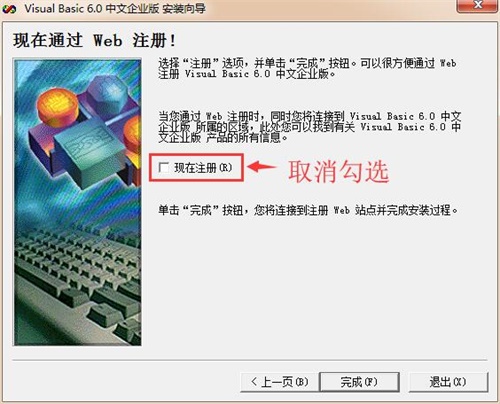


 AAuto Quicker(快手)官方中文版下载 v32.9.1 最新版
AAuto Quicker(快手)官方中文版下载 v32.9.1 最新版 android sdk开发工具最新版本下载 v22.6.2 中文版
android sdk开发工具最新版本下载 v22.6.2 中文版 exe易容大师文件修改编辑器中文版下载 v1.2 免费版
exe易容大师文件修改编辑器中文版下载 v1.2 免费版 SX HTML5VIP免费版下载 v2.60 官方版
SX HTML5VIP免费版下载 v2.60 官方版 HBuilderX编辑器官方版下载 v3.1.4.20210305 最新版
HBuilderX编辑器官方版下载 v3.1.4.20210305 最新版 Emurasoft(EmEditor)免费下载 v20.6.0 便携注册版
Emurasoft(EmEditor)免费下载 v20.6.0 便携注册版 Typora官方电脑版下载 v0.9.98 最新版
Typora官方电脑版下载 v0.9.98 最新版 tomcat10最新版本下载 v10.0.0 官方版
tomcat10最新版本下载 v10.0.0 官方版 obsidian软件下载 v0.8.4 中文版
obsidian软件下载 v0.8.4 中文版